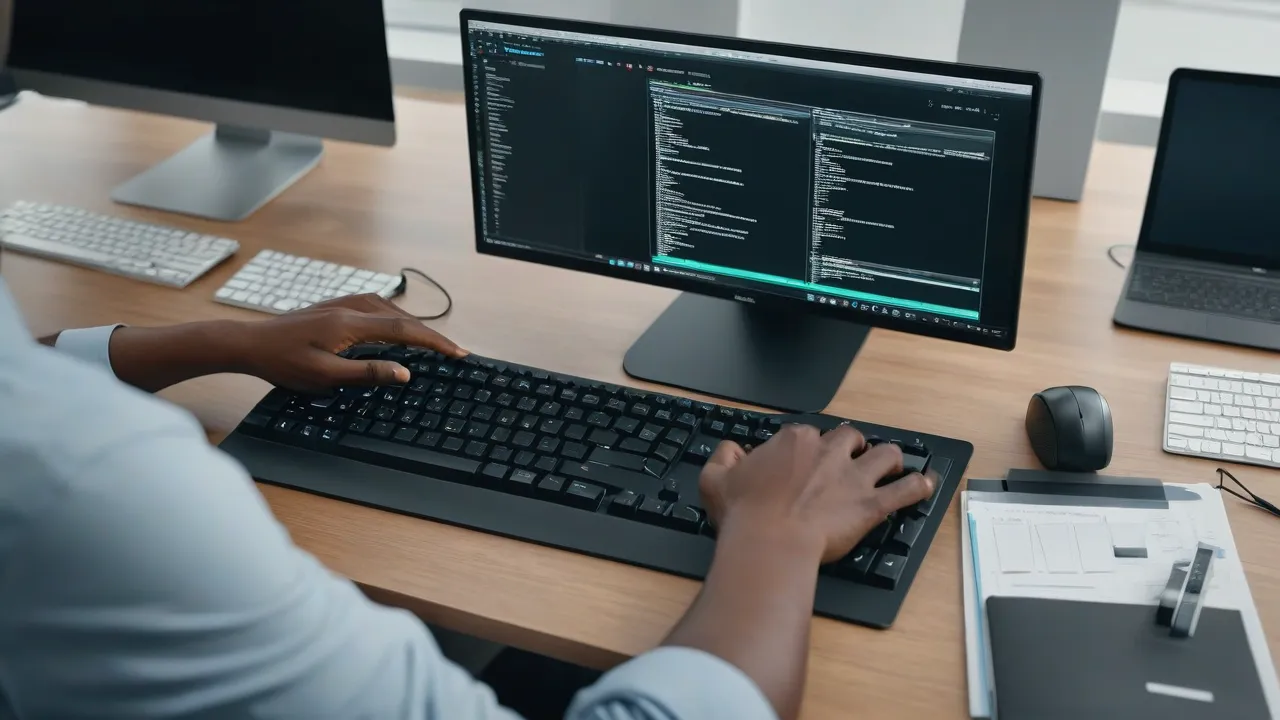“Propiedades del sistema” es uno de los cuadros de diálogo más utilizados de Windows, donde puedes cambiar el nombre de la computadora, configurar la protección del sistema, los parámetros de acceso remoto, el rendimiento y varias otras configuraciones. Sin embargo, en las últimas versiones del sistema operativo, el acceso a este cuadro de diálogo no es tan evidente, y el punto “Sistema” en el Panel de Control abre una nueva sección en “Configuración”.
En esta guía, te explicaré cómo abrir “Propiedades del sistema” en Windows 11 y Windows 10, así como información adicional que puede ser útil.
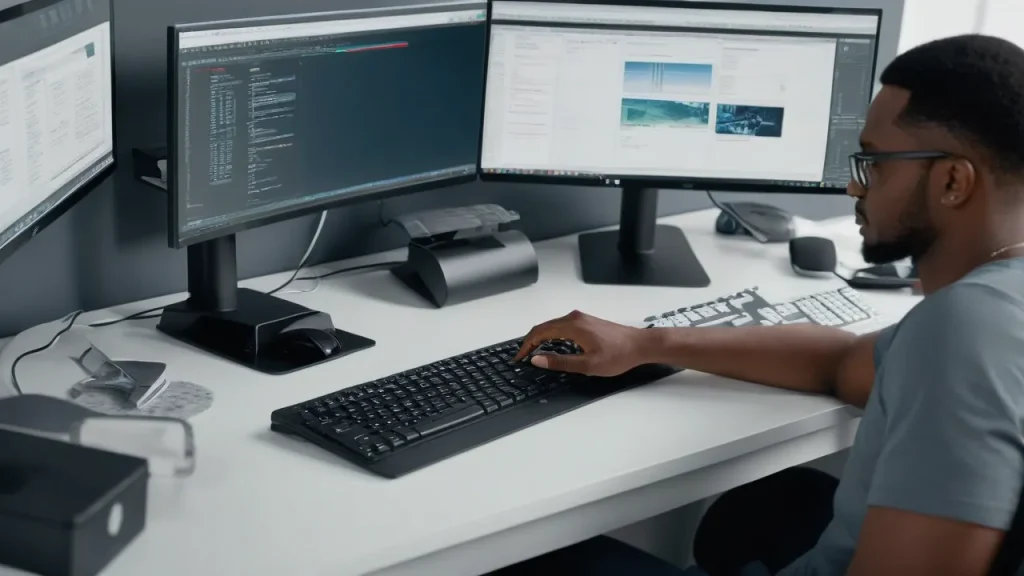
Comando sysdm.cpl
La forma más rápida de abrir la ventana “Propiedades del sistema” es usar el comando para iniciarla:
- Presiona las teclas Win+R en el teclado, o haz clic derecho en el botón “Inicio” y selecciona el elemento del menú contextual “Ejecutar”.
- Escribe sysdm.cpl y presiona Enter.
- Se abrirá la ventana “Propiedades del sistema”.
También puedes usar este mismo comando en la línea de comandos, PowerShell o en la búsqueda en la barra de tareas.
Si necesitas crear un acceso directo para abrir las propiedades del sistema, usa el comando
control.exe sysdm.cpl
en el campo “Objeto” al crear el acceso directo.
También puedes abrir una pestaña específica de la ventana “Propiedades del sistema” modificando el comando, agregando después de él un espacio y una coma, seguido del número de la pestaña deseada. Por ejemplo, para abrir la pestaña “Avanzado” puedes escribir
sysdm.cpl,2
Otra forma de acceder a la ventana «Propiedades del sistema» es utilizando la aplicación del sistema «Configuración»:
- En Windows 11, abre Configuración — Sistema — Acerca de, y luego haz clic en «Opciones avanzadas del sistema» en la sección «Enlaces relacionados».
- En Windows 10, abre Configuración — Sistema, abre la sección «Acerca de», y luego haz clic en «Opciones avanzadas del sistema» en la sección «Opciones relacionadas».
Estos son los principales métodos: otras opciones son simplemente variaciones para iniciar sysdm.cpl, pero en esencia duplican las ya presentadas.